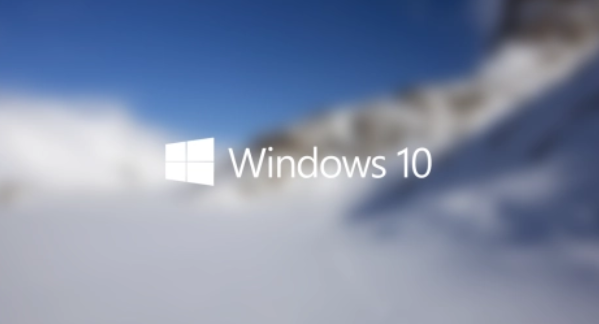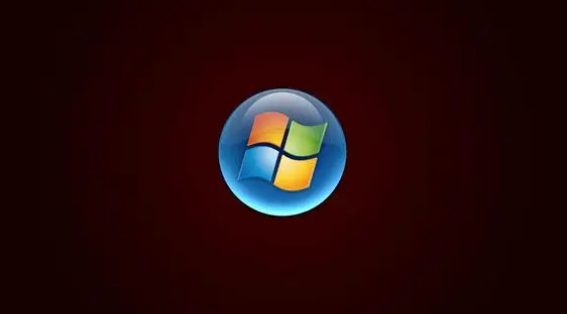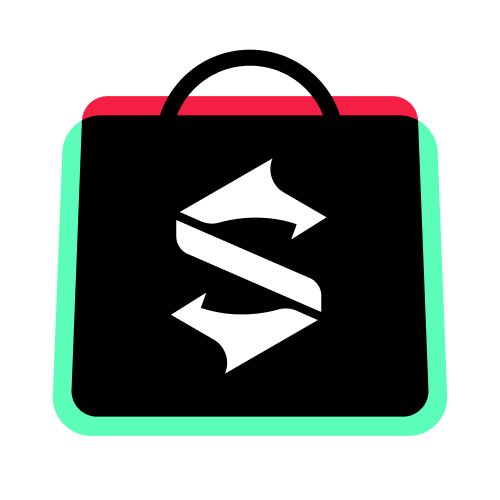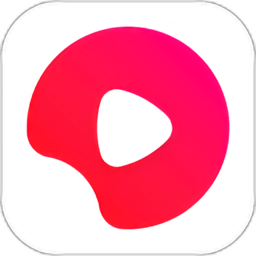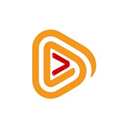win10开始菜单怎么个性化设置
发布时间:2022-12-23 10:33:24来源:pi7手游网作者:匿名
win10开始菜单颜色勾选不上怎么办?win10开始菜单颜色如何更改的,不少用户还不知道怎么更改电脑的开始菜单,win10开始菜单颜色怎么调?如果你还不了解这方面的内容,小编建议你来了解下哦~
WIN10相关推荐:

win10开始菜单怎么个性化设置

1、在桌面左下角用鼠标左键单击“开始菜单”打开开始菜单,进行个性化更改。
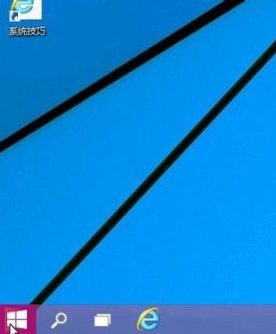
2、打开开始菜单后,这时看到底色背景为紫色,想要换成其他颜色,在空白处单击鼠标右键,弹出“属性”,“个性化”。左键选择“个性化”。
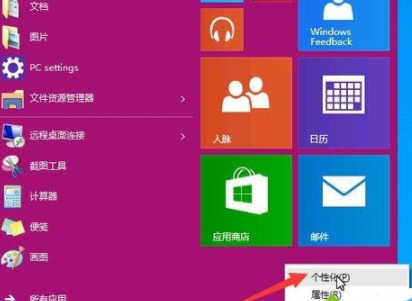
3、打开个性化之后,就可以看到很多种不同的颜色选择,选择自己喜欢的一款。
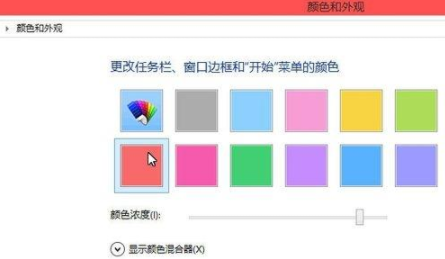
4、也可以通过下面的“颜色调和器”调出自除系统默认提供的其他颜色。
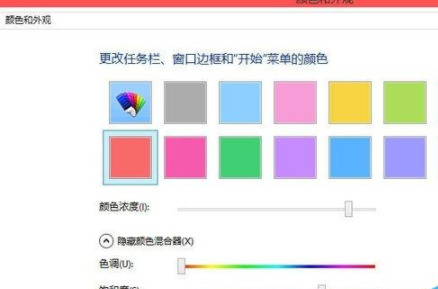
5、调合适为止,最后单击页面最下面的保存。
6、保存之后,再次打开开始菜单,你就看到开始菜单颜色已经改为自己喜欢的护眼绿色。
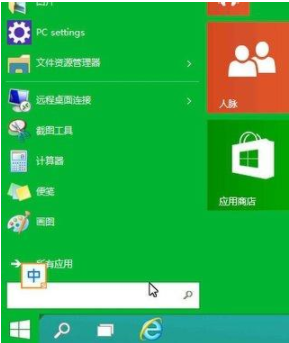
7、在空白处单击鼠标右键,弹出“属性”,“个性化”。左键选择“属性”,可以对属性类目进行相关改变。
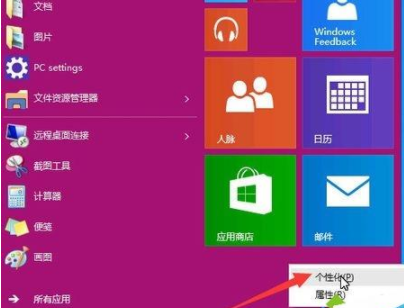
上述就是小编带来的具体操作步骤啦,大家更快去应用中按照文中的顺序操作一番吧!关注我们每天还可以获得更多操作教程哦~
注:文中插图与内容无关,图片来自网络,如有侵权联系删除。
下一篇:w10安全模式开机怎么进
相关推荐
找不到合适的办公管理软件?专注于企业办公管理的软件有什么?员工与公司的关系是各个行业达成效益的很重要的因素,怎么及时的处理员工对公司的反馈呢?pi7小编来为大家推荐一些非常简便易用的办公管理软件app,这些软件的办公功能都十分齐全,能够满足大家的日常办公需求哟,需要的朋友可以来下载体验一下。
- 热门教程
- 最新教程
-
01

91轻量版ios描述配置文件:畅享极速体验与安全隐私保护的完美结合 2024-10-21
-
02

成品短视频软件网站推荐指导:让你轻松找到心仪的短视频平台 2024-10-21
-
03

网易云云村村民证怎么弄村村民证介绍,网易云云村村民证成为社交新宠,你拥有了吗? 2024-10-18
-
04

微信视频号怎么设置可见范围 2024-09-30
-
05

微信语音通话怎么录音 2024-09-26
-
06

支付宝证件照片在哪里查看 2024-09-09
-
07

支付宝支小宝收费吗 2024-09-06
-
08

腾讯会议的回放怎么看 2024-09-04
-
09

酷狗音乐定时清理缓存怎么设置 2024-08-23
-
010

word通配符在哪里找出来 2024-08-20